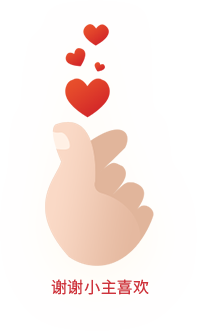如何找到PS的19号笔刷?PS19号笔刷设置
如何找到PS的19号笔刷?PS19号笔刷设置!经常听到很多PS操作大神们说,只要用好了19号笔刷,其它地笔刷都是浮云了,那么这个笔刷有什么特别的魔力?19号笔刷到底为何物?PS19号笔刷有什么用?PS19号笔刷怎么设置?别着急,这些问题的解答都将会在今天的PS教程分享中!
这里使用的是Photoshop CS6,在工具栏选择画笔工具,或者直接点击快捷键B,左边这个点击后将会出现画笔的列表,那么19号笔刷我们需要点击右上角列表中的“大小可调的圆形画笔”来载入。

如果大家想要学习绘画的话,可以去轻微课网站看一下,里面有大量的绘画学习资源、教程、素材。下载“轻微课APP”学习更方便!

PS19号笔刷有什么用?
1、CG绘画中19号笔刷被广泛用来平涂和厚涂。它可以平涂和厚涂色块,能把颜色画干净。平涂色块的时候要注意笔不能离开数位板,并且保持力度的均衡,一旦松开手,再画时就会出现笔触重叠而使画面变脏变花。在厚涂的时候,我们为了丰富颜色可以把符合审美的颜色揉进画面当中,加冷暖,加变化。
2、19号笔刷可以做出非常自然的颜色渐变过渡效果。我们可以用笔的力度轻重来控制颜色的深浅,慢慢地过渡均匀。但是这样一笔一笔的来画出渐变效果还是有些浪费时间的。
3、19号笔刷还有一个功能是透明功能弱化结构和统一色块。如果在一幅画中,画了好多个物件摆放在一起的时候,看不出物体的空间关系,这个时候,为了强化视觉中心,我们可以利用19号笔刷的透明功能,吸取背景的颜色,轻轻的画在中间物体和其它周围的物体中间。也可以虚化那些不重要的地方,这样就可以很好的拉出物体的前后关系。同时也能让你的主体物变得更清晰明确。
4、我们还能用19号笔刷做出各种材质和特效的效果,比如金属、石头、木头。特效的效果如发光的效果等等。
5、我们还能点击快捷键“F5”,调出画笔设置的界面,就能把笔刷调节成很多不可思议的效果。如:把硬度的形状动态的最小直径调到0%,画笔笔尖的形状的间距调成1%,然后把画笔的形状压扁,并且改变角度,就可以画出头发丝的效果。笔刷变粗一点的话还能画出类似飘带的效果。
这时候,我们可以点击右键,在画笔列表中,我们可以看到有硬度的选项。19号笔刷默认的硬度是100%,百分比越小,画笔的边缘就会越柔和。可以根据不同材质的物体所需要的过渡效果来调节。如果把硬度调到0%,就可以轻松地画出球体和圆柱渐变的颜色了。


PS19号笔刷怎么设置?
1、先建立新文件,然后选择笔刷(B),再按F5,弹出笔刷设置框架,选取画笔笔尖形状,硬度为100%,间距为0,根据框架去一步步设置。

2、选取形状大小,里面选择钢笔压力,然后选取最小直径为0%。这里讲解下最小直径的用处。最小直径为0%时,可以运用笔对板子的力度画出线的粗细度。0%时时一条线能画出粗细线,100%是一条一样粗细的线。

3、选取传递,点开钢笔压力,最小0%,流量抖动0%,同时点开平滑就可以了。

4、这样你就能根据笔对板子的绘画力度,去画出不一样粗细的线稿,正常绘画线稿是有这几种粗细变化的,让你的线有粗细的变化(虚实变化)。

以上教程图片源自网络
如何找到PS的19号笔刷?PS19号笔刷设置!以上关于19号笔刷就介绍到这里了,那么我们下期再见啦!

广州轻微课教育科技有限公司
1307篇文章TA的动态
2021-11-01 广州轻微课教育科技有限公司发布了 《如何练习画线稿?线稿练习参考》的文章
2021-11-01 广州轻微课教育科技有限公司发布了 《如何学原画?零基础学习原画教程!》的文章
2021-11-01 广州轻微课教育科技有限公司发布了 《怎样学会PS?ps电脑绘画技巧!》的文章
2021-11-01 广州轻微课教育科技有限公司发布了 《衣服褶皱怎么画?动漫衣服褶皱的画法》的文章
2021-09-10 广州轻微课教育科技有限公司发布了 《新手如何学习原画?有哪些学习方法?》的文章